.
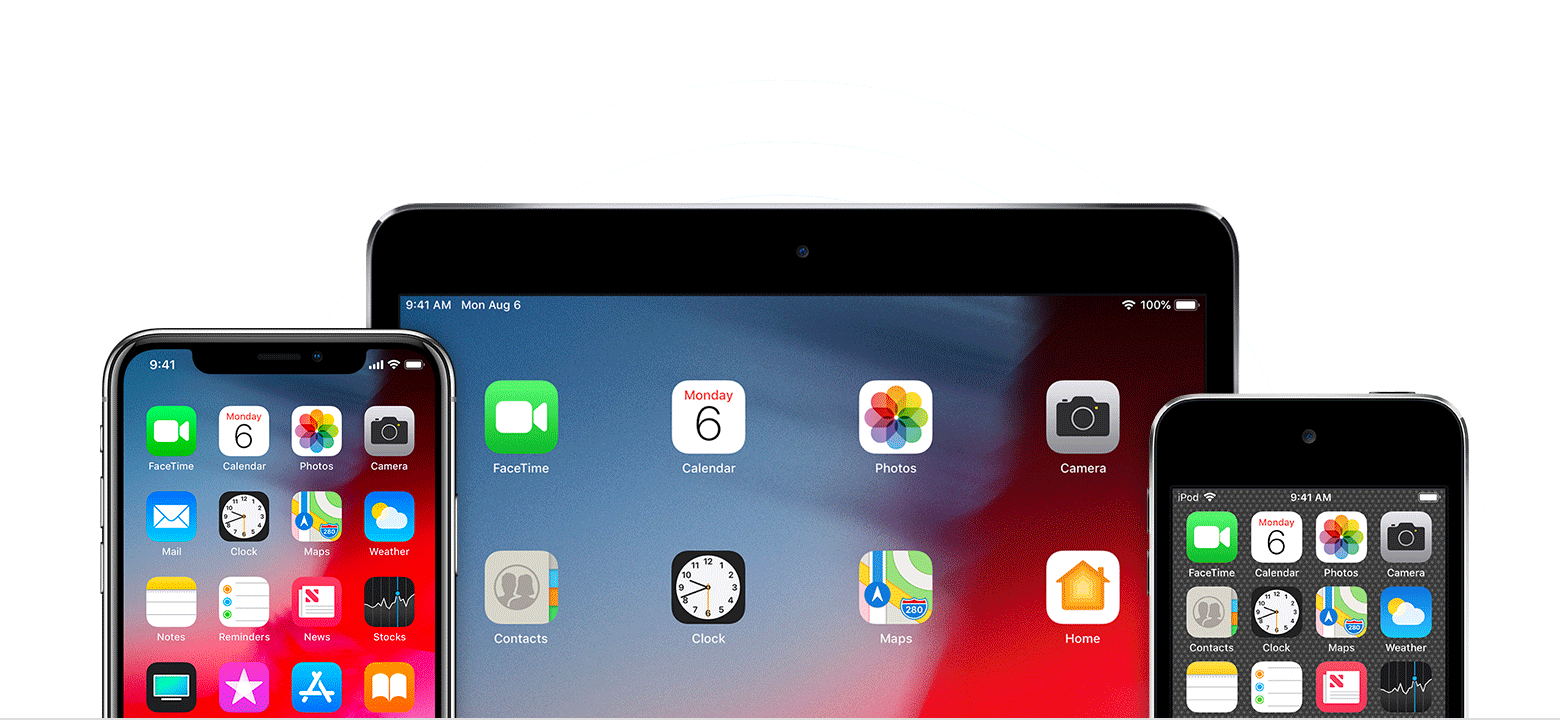
إذا كنت بعيدًا جدًا عن جهاز التوجيه ، فلا يمكنك الحصول على إشارة ، لذا تأكد من أنك داخل النطاق.
إذا لم يتصل هاتف iPhone أو iPad أو iPod touch بشبكة Wi-Fi
احصل على المساعدة في الاتصال بشبكة Wi-Fi على جهاز iOS الخاص بك.
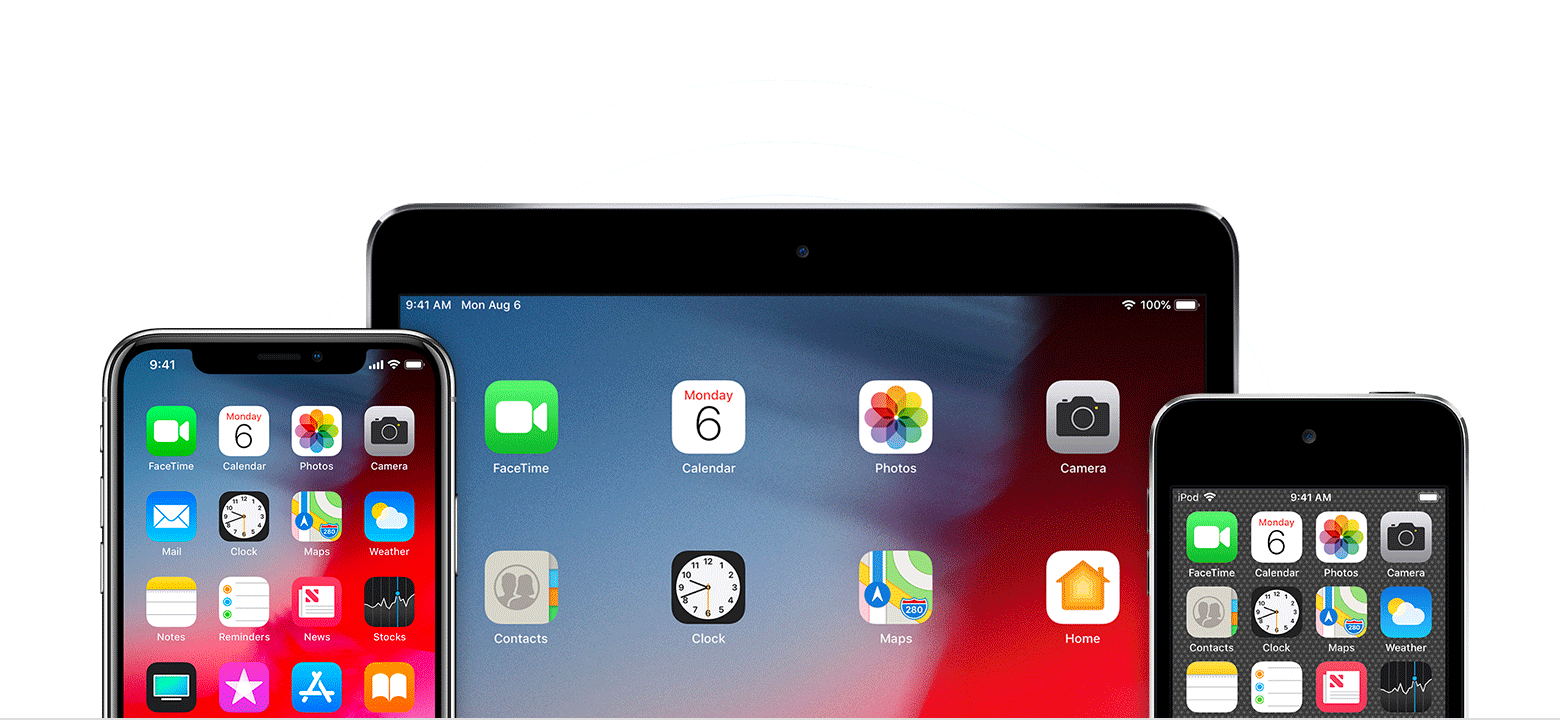
1 تأكد من تشغيل الموجه وأنك داخل النطاق
إذا كنت بعيدًا جدًا عن جهاز التوجيه ، فلا يمكنك الحصول على إشارة ، لذا تأكد من أنك داخل النطاق.
2 تأكد من تشغيل Wi-Fi ويمكنك رؤية شبكتك
انقر فوق الإعدادات> Wi-Fi وتأكد من تشغيل Wi-Fi. انقر فوق اسم شبكة Wi-Fi الخاصة بك للانضمام. تعني العلامة الزرقاء بجانب اسم الشبكة أنك متصل.
إذا رأيت "الانضمام التلقائي" معطلاً تحت اسم شبكة Wi-Fi ، فانقر فوق تشغيل "الانضمام التلقائي".
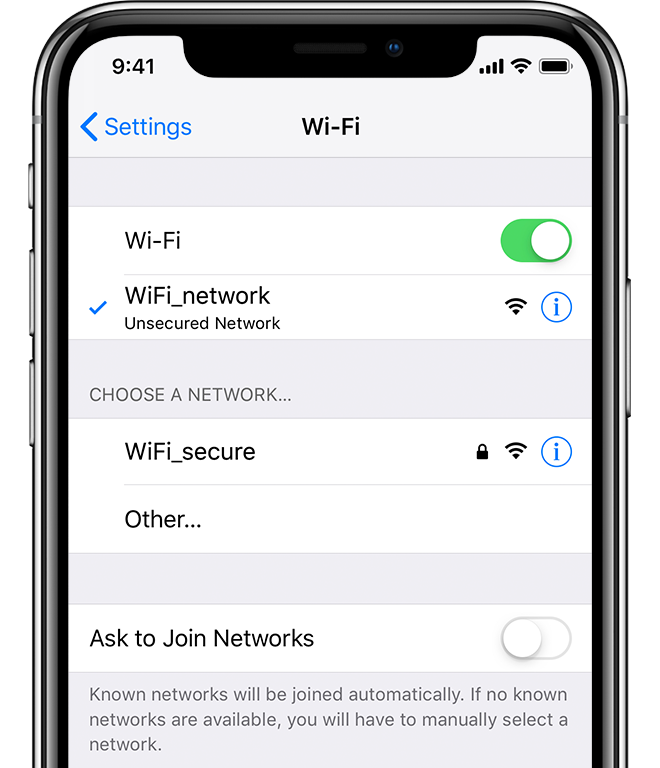
أدخل كلمة المرور لشبكة Wi-Fi الخاصة بك ، إذا طُلب منك ذلك. احصل على المساعدة إذا كنت لا تعرف كلمة مرورك.
حتى إذا قمت بإدخال كلمة المرور الصحيحة ، قد ترى رسالة "غير قادر على الانضمام إلى الشبكة" أو رسالة "كلمة مرور غير صحيحة". أعد تشغيل جميع أجهزتك ، ثم حاول إدخال كلمة المرور مرة أخرى.
إذا اكتشفت iOS مشكلة في اتصال Wi-Fi ، فقد تشاهد توصية Wi-Fi تحت اسم شبكة Wi-Fi التي تتصل بها. على سبيل المثال ، قد ترى التنبيه "لا اتصال إنترنت". للحصول على مزيد من المعلومات ، انقر فوق شبكة Wi-Fi.
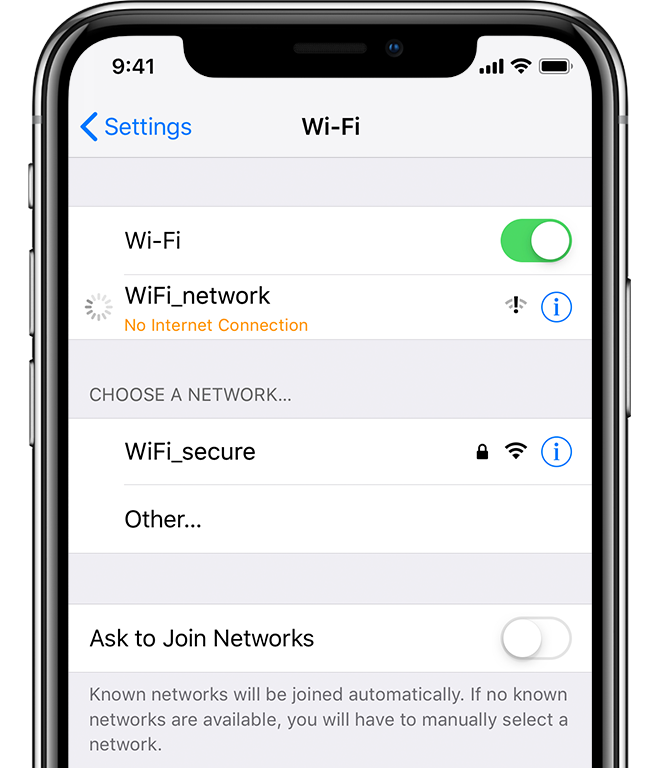
إذا كنت لا تزال غير قادر على الاتصال بشبكتك أو الاتصال بالإنترنت ، فتأكد من اتصال الموجّه بالمودم وتم تشغيله.
حاول إعادة تشغيل جهاز iOS الخاص بك وجهاز التوجيه وكابل أو مودم DSL. لإعادة تشغيل الموجه أو المودم ، افصله ، ثم أعد توصيله.
بعد إعادة تشغيل كل جهاز ، تحقق مما إذا كنت قد أصلحت المشكلة.
إعادة ضبط إعدادات الشبكة. انقر فوق الإعدادات> عام> إعادة تعيين> إعادة ضبط إعدادات الشبكة. يؤدي هذا أيضًا إلى إعادة تعيين شبكات Wi-Fi وكلمات المرور والإعدادات الخلوية وإعدادات VPN و APN التي استخدمتها من قبل.
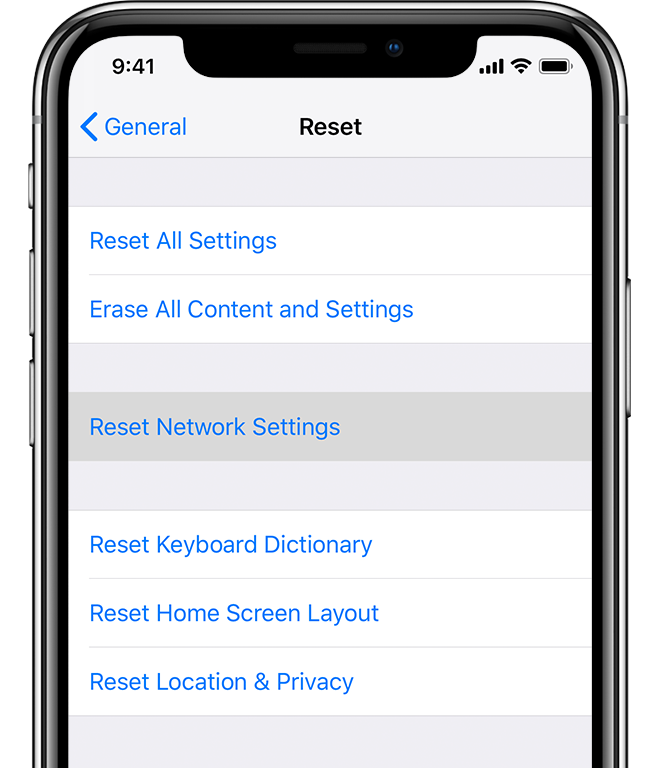
إذا كنت متصلاً بشبكة Wi-Fi ولكنك لا تستطيع الاتصال بالإنترنت ، فحاول استخدام شبكة Wi-Fi على الأجهزة الأخرى. إذا لم تتمكن من الاتصال بالإنترنت باستخدام أجهزتك الأخرى ، فقد يكون هناك انقطاع في الخدمة. اتصل بشركة الكابل أو مزود الإنترنت للحصول على المساعدة.
حاول الاتصال بشبكة Wi-Fi في موقع مختلف. إذا كان جهازك يمكنه الاتصال ، فستحتاج إلى الحصول على مساعدة بشأن شبكة Wi-Fi. إذا تعذر على جهازك الاتصال بأية شبكات Wi-Fi ، فاتصل بـ Apple.
قم بتحديث جهاز توجيه Wi-Fi باستخدام أحدث البرامج الثابتة وتأكد من أن جهاز التوجيه يدعم منتج Apple الخاص بك. لمزيد من المعلومات ، اتصل بالشركة المصنعة لجهاز التوجيه.
إذا رأيت "الانضمام التلقائي" معطلاً تحت اسم شبكة Wi-Fi ، فانقر فوق تشغيل "الانضمام التلقائي".
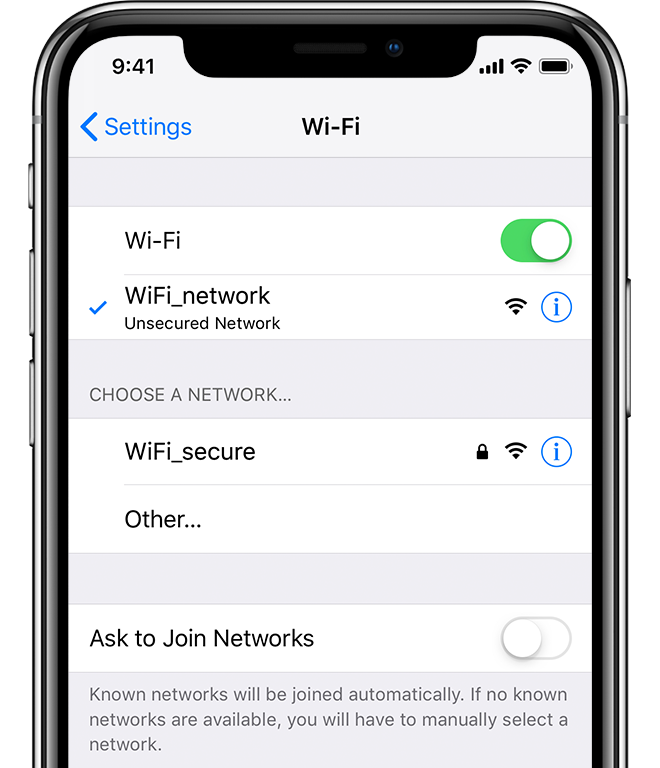
3 أدخل كلمة مرور Wi-Fi الخاصة بك إذا طُلب منك ذلك
أدخل كلمة المرور لشبكة Wi-Fi الخاصة بك ، إذا طُلب منك ذلك. احصل على المساعدة إذا كنت لا تعرف كلمة مرورك.
حتى إذا قمت بإدخال كلمة المرور الصحيحة ، قد ترى رسالة "غير قادر على الانضمام إلى الشبكة" أو رسالة "كلمة مرور غير صحيحة". أعد تشغيل جميع أجهزتك ، ثم حاول إدخال كلمة المرور مرة أخرى.
4 تحقق من وجود مشكلات في شبكة Wi-Fi لديك
إذا اكتشفت iOS مشكلة في اتصال Wi-Fi ، فقد تشاهد توصية Wi-Fi تحت اسم شبكة Wi-Fi التي تتصل بها. على سبيل المثال ، قد ترى التنبيه "لا اتصال إنترنت". للحصول على مزيد من المعلومات ، انقر فوق شبكة Wi-Fi.
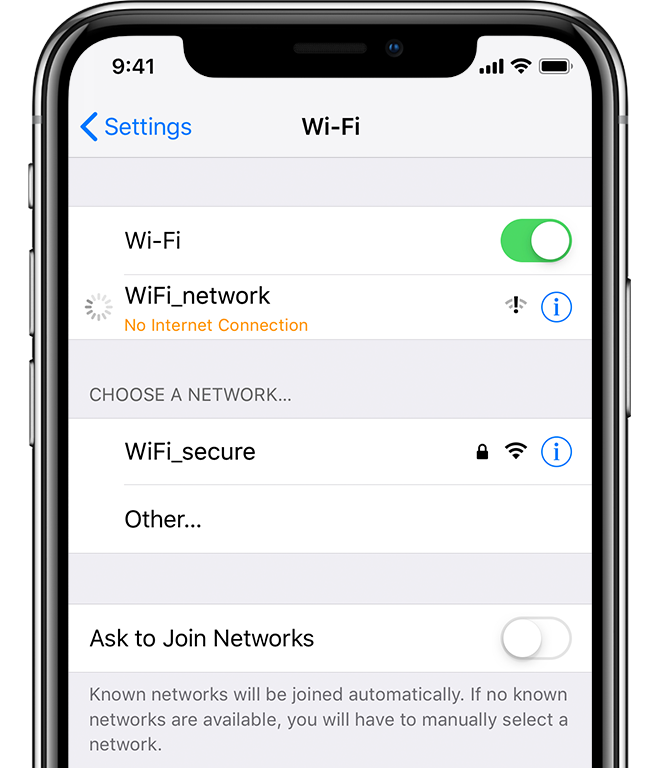
5 تحقق من الكابلات والاتصالات الخاصة بك
إذا كنت لا تزال غير قادر على الاتصال بشبكتك أو الاتصال بالإنترنت ، فتأكد من اتصال الموجّه بالمودم وتم تشغيله.
6إعادة بدء
حاول إعادة تشغيل جهاز iOS الخاص بك وجهاز التوجيه وكابل أو مودم DSL. لإعادة تشغيل الموجه أو المودم ، افصله ، ثم أعد توصيله.
بعد إعادة تشغيل كل جهاز ، تحقق مما إذا كنت قد أصلحت المشكلة.
7 لا يزال لا يمكن الاتصال؟
إعادة ضبط إعدادات الشبكة. انقر فوق الإعدادات> عام> إعادة تعيين> إعادة ضبط إعدادات الشبكة. يؤدي هذا أيضًا إلى إعادة تعيين شبكات Wi-Fi وكلمات المرور والإعدادات الخلوية وإعدادات VPN و APN التي استخدمتها من قبل.
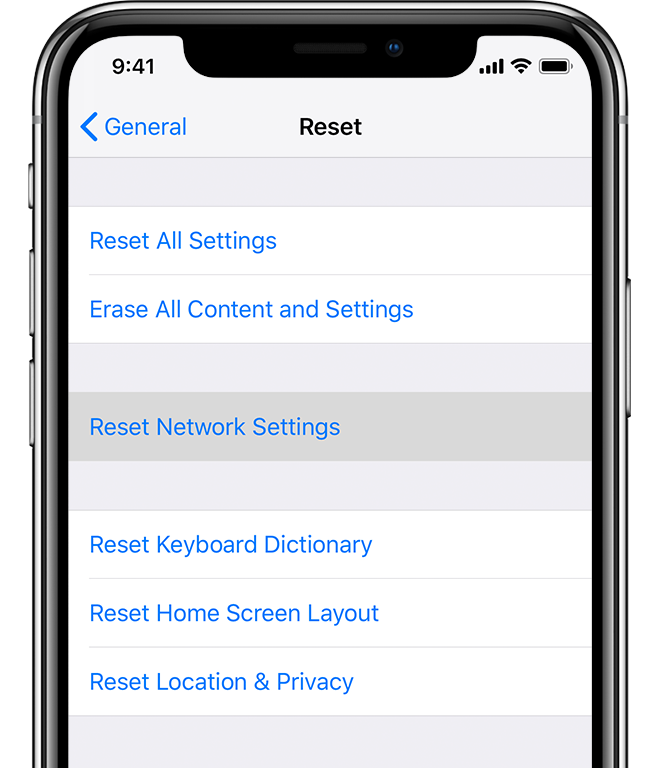
احصل على المزيد من المساعدة
إذا كنت متصلاً بشبكة Wi-Fi ولكنك لا تستطيع الاتصال بالإنترنت ، فحاول استخدام شبكة Wi-Fi على الأجهزة الأخرى. إذا لم تتمكن من الاتصال بالإنترنت باستخدام أجهزتك الأخرى ، فقد يكون هناك انقطاع في الخدمة. اتصل بشركة الكابل أو مزود الإنترنت للحصول على المساعدة.
حاول الاتصال بشبكة Wi-Fi في موقع مختلف. إذا كان جهازك يمكنه الاتصال ، فستحتاج إلى الحصول على مساعدة بشأن شبكة Wi-Fi. إذا تعذر على جهازك الاتصال بأية شبكات Wi-Fi ، فاتصل بـ Apple.
قم بتحديث جهاز توجيه Wi-Fi باستخدام أحدث البرامج الثابتة وتأكد من أن جهاز التوجيه يدعم منتج Apple الخاص بك. لمزيد من المعلومات ، اتصل بالشركة المصنعة لجهاز التوجيه.







ليست هناك تعليقات:
إرسال تعليق